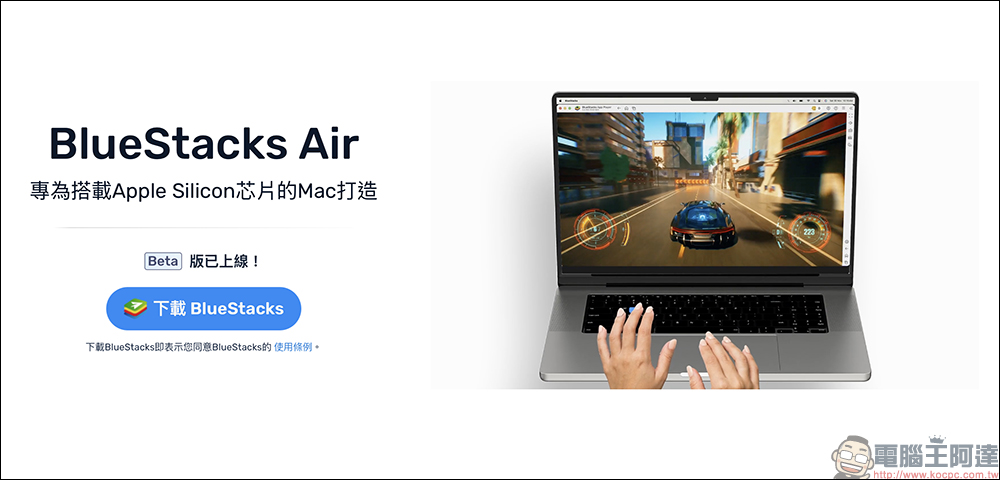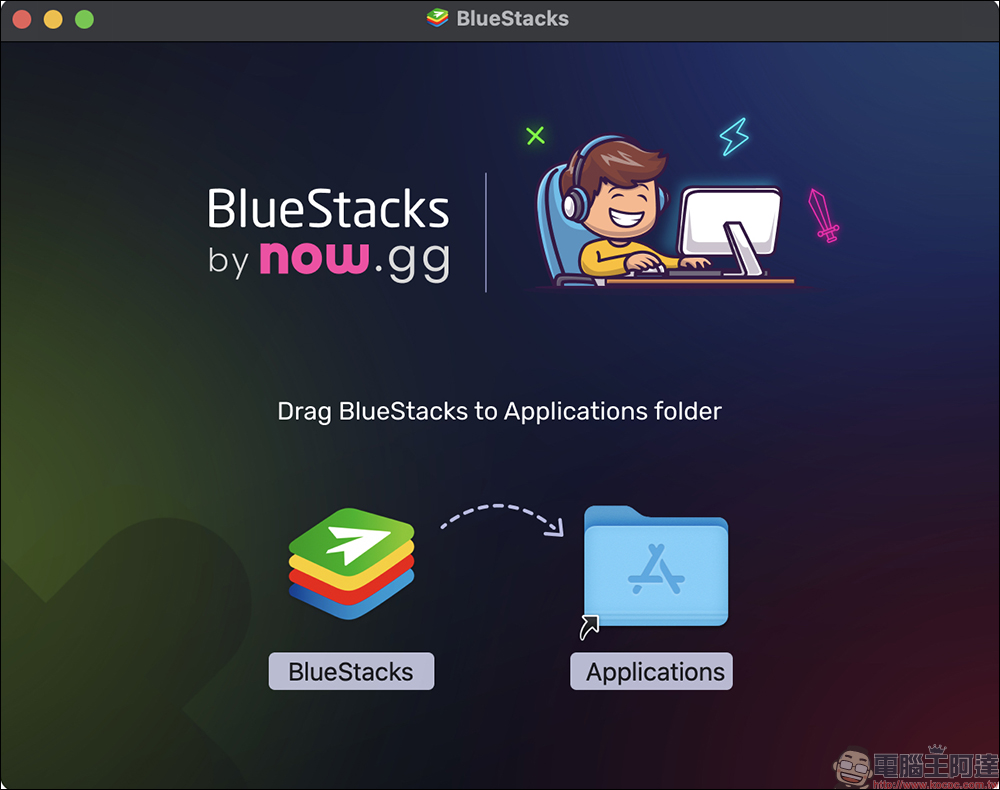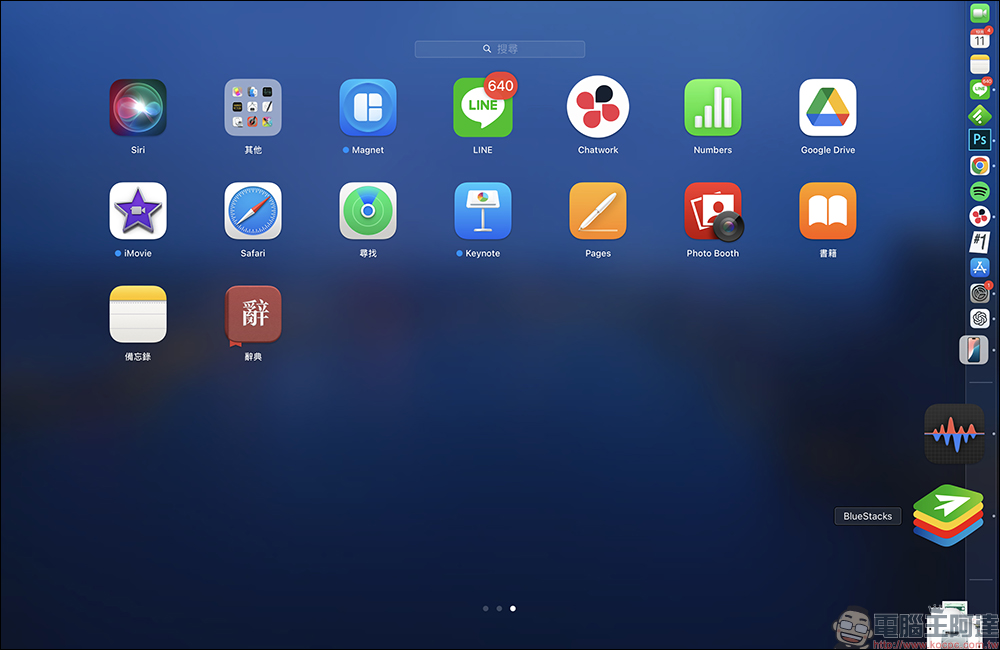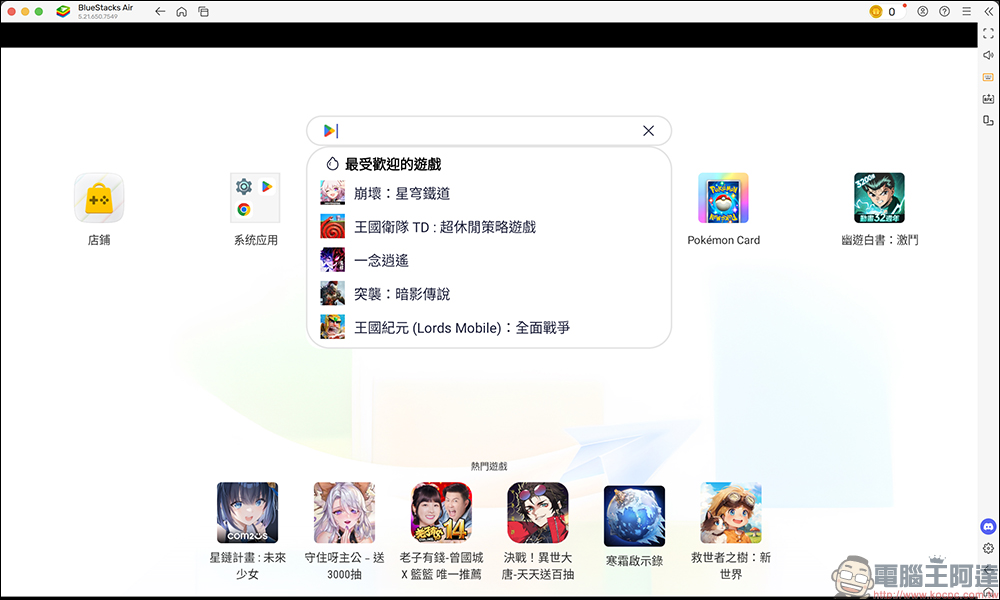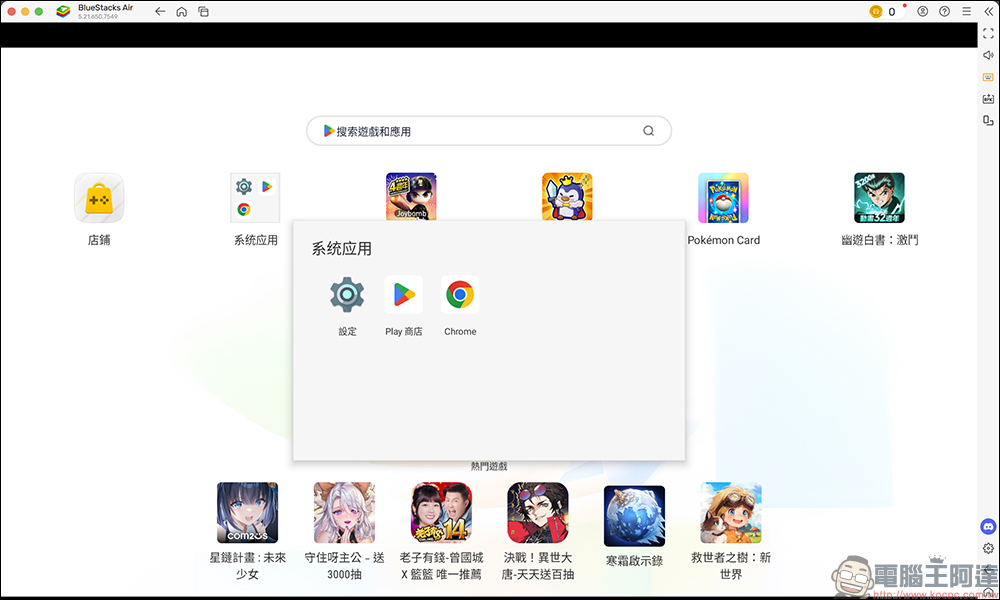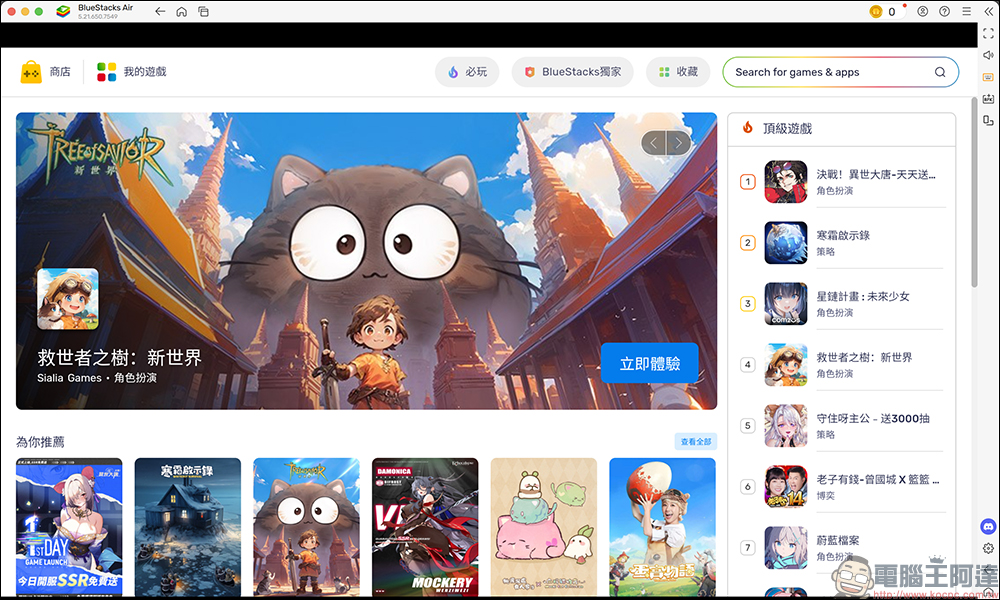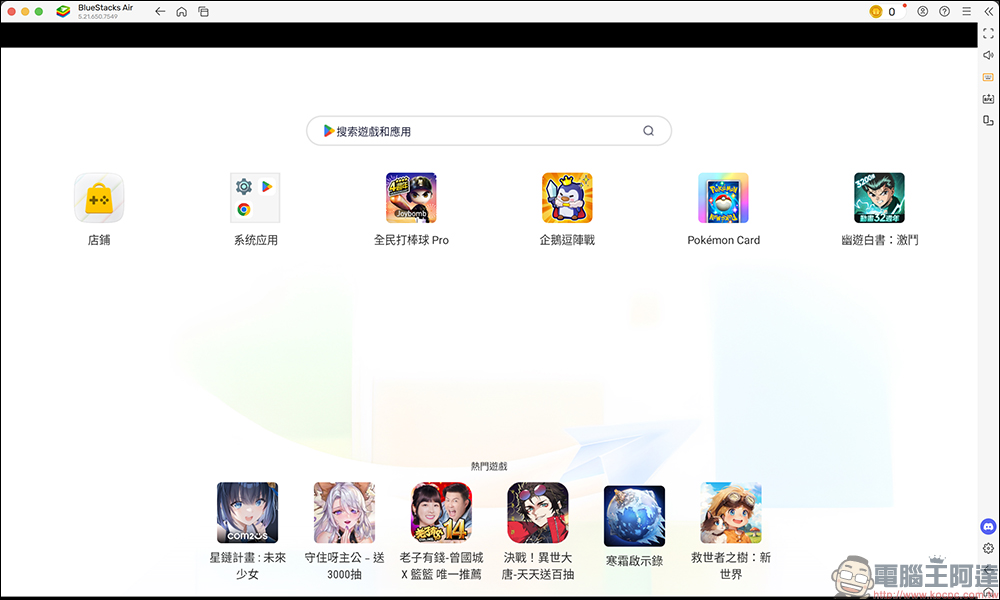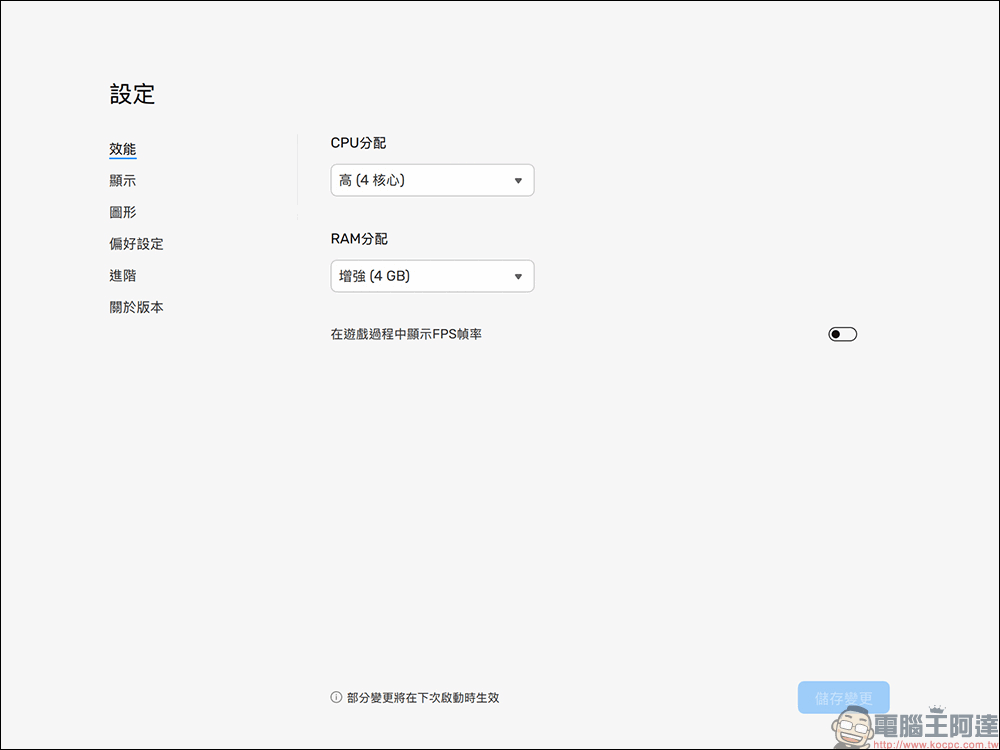如果提到 Android 模擬器,想必很多人都對 BlueStacks 不陌生吧?前陣子 BlueStacks 預告將推出針對 Apple Silicon 晶片的 ARM 架構 Mac 電腦,打造專屬的 BlueStacks Air 模擬器,稍早正式在官網開放下載,有興趣的 Mac 用戶可以直接前往官網手動下載 .dmg 檔案進行安裝囉!
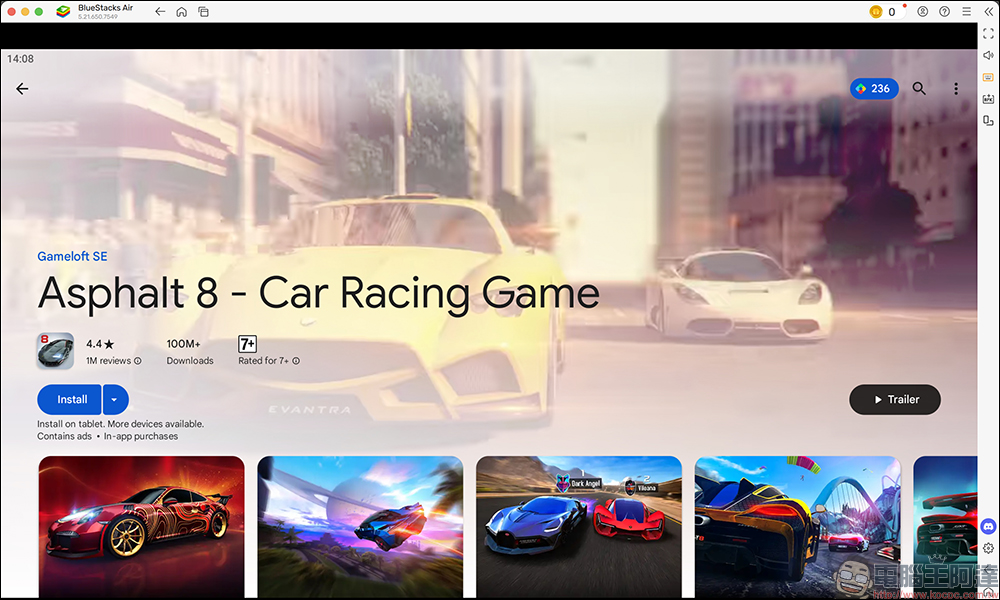
BlueStacks Air 專為 Apple Silicon 晶片的 Mac 打造的 Android 遊戲模擬器開放下載
多年來,Mac 用戶一直期待一個原生、流暢且直覺的平台,能讓他們在喜愛的 Mac 設備上體驗最喜愛的手機遊戲。稍早 BlueStacks 正式推出專為 ARM 架構的 Mac 設計的 Android 模擬器 BlueStacks Air ,BlueStacks Air 針對 Apple 的 M1、M2、M3 和 M4 晶片進行了全面最佳化,確保超高速的效能和無延遲的遊戲體驗。即使在需求較高的遊戲中,體驗依然流暢且無延遲。
BlueStacks Air 為 Mac 的觸控和鍵盤量身定制了預設的遊戲控制。它與 Apple 的觸控和鍵盤無縫結合,提供自然且直覺的控制,讓玩家與最愛的遊戲之間有完美的連結。目前雖然仍在 Beta 測試版階段,不過已經能開放玩家免費下載使用。
該如何下載與安裝 BlueStacks Air 呢?首先,於 Bluestacks 官網下載「BlueStacks Air」應用程式,下載後打開「下載」資料夾中的 BlueStacks.dmg 檔案:
下一步,點兩下 BlueStacks.dmg 檔案,並將 BlueStacks 拖曳到「應用程式」資料夾中:
等待安裝完成,點擊 BlueStacks 應用程式開啟即可。
開啟 BlueStacks Air 後,模擬器可支援 Google Play 商店和第三方 APK ,各位能直接登入 Google 帳號在 Google Play 像是 Android 手機一樣下載遊戲和遊玩,也可直接在主畫面的搜尋選單搜尋 Google Play 的遊戲。
另外,系統也預設可使用 Chrome 瀏覽器,其他哪些 Android 應用程式就各位自己到 Google Play 商店尋找了。
如果是在 Blustacks Air 的「商店」,可以根據遊戲類型瀏覽遊戲,例如必玩遊戲、動作、角色扮演、策略和支援遊戲手把的遊戲,也能瀏覽熱門遊戲、流行遊戲等推薦的遊戲內容,選擇遊戲後可直接跳轉到 Google Play 商店下載應用程式。
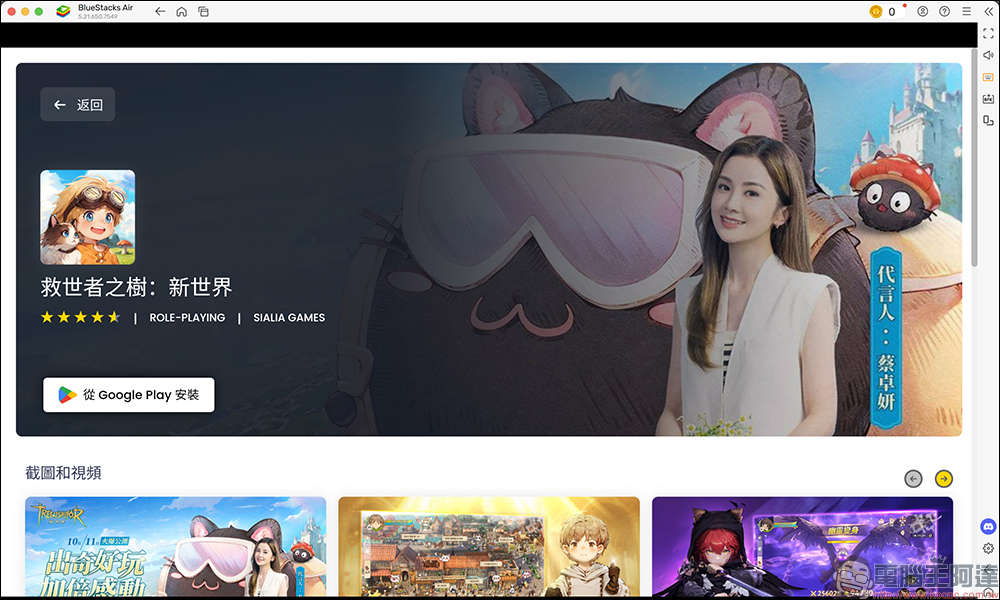
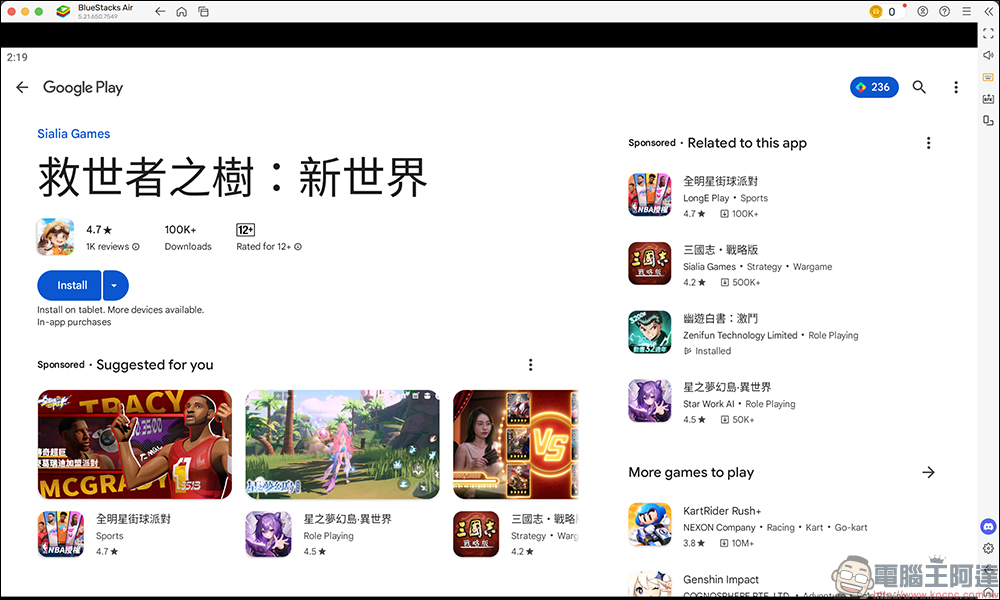
下載後的遊戲會顯示在 BlueStacks Air 的主畫面,點擊該遊戲就能開啟並遊玩。
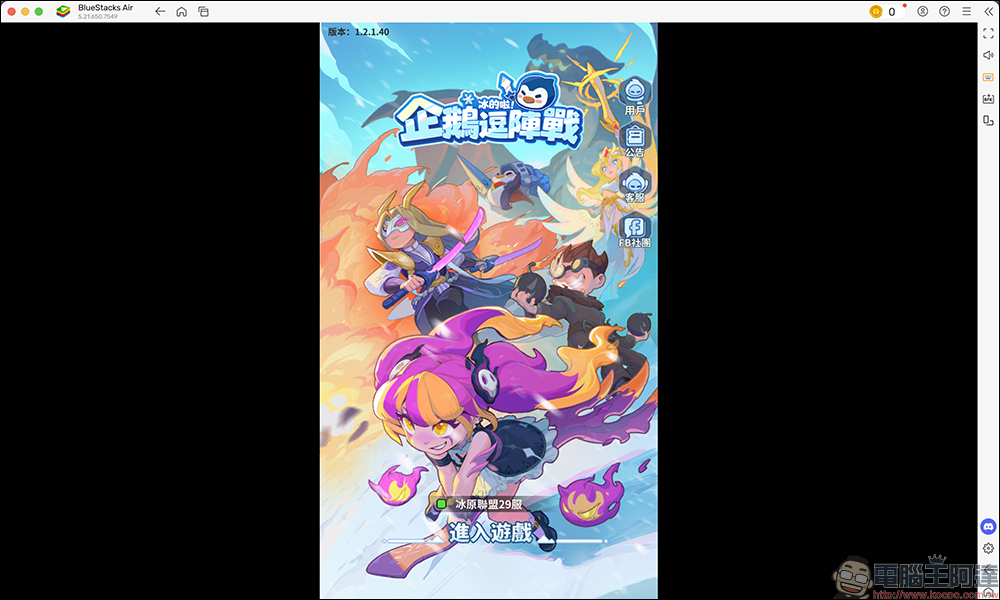
在 BlueStacks Air 的設定頁面,用戶可進一步設定模擬器的 CPU 和 RAM 的效能、畫面解析度、圖形渲染器等設定。系統方面, BlueStacks Air 最低系統需求為使用 Apple Silicon 晶片(M1-M4)且至少 8GB RAM 的 Mac 電腦,不過官方推薦記憶體至少要 16GB RAM。
安裝提醒:
- 此版本為支援 Arm 型架構 Apple Silicon 晶片(M1-M4)的 macOS 作業系統電腦。
- 此版本目前處於為「測試」階段,可能會有諸多不穩定的情況。
- 如有遇到產品或遊戲問題,請在平台右上角「幫助和支援」點擊【回報問題】,將問題提交至 BlueStacks 支援中心。